【3】Googleアシスタントを無効にする
「Googleアシスタント」は、音声でスマホを操作できる便利機能。検索時に文字入力しなくていいのは楽ですが、電車のなかでは声を出すのが恥ずかしかったり、スマホを誤タッチして突然起動してしまうこともあります。もし、Googleアシスタントが不要だと感じたら、思い切って無効にしてしまいましょう。
Android)スマホで設定を開いたら「Google」をタップして、「すべてのサービス」タブで「Googleアプリの設定」を選択。次に「検索、アシスタントと音声」→「Googleアシスタント」を開いて「全般」で「Google アシスタント」のスイッチをオフにすれば、Googleアシスタントが無効になります。
Googleアシスタントを無効にする手順
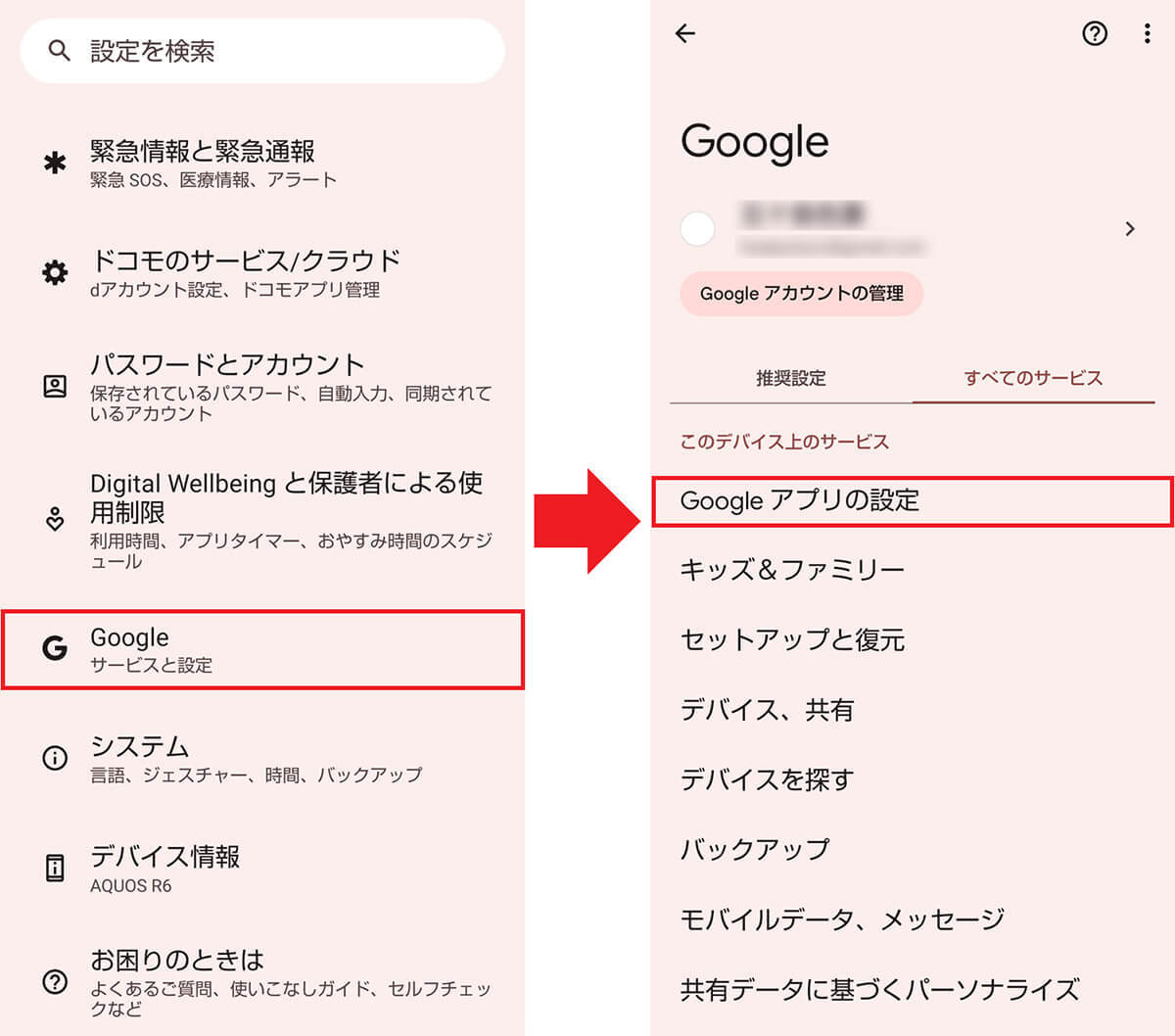
まず、Androidスマホの設定を開き「Google」をタップ(左写真)。次に「Googleアプリの設定」を選びます(右写真)(画像=『オトナライフ』より 引用)
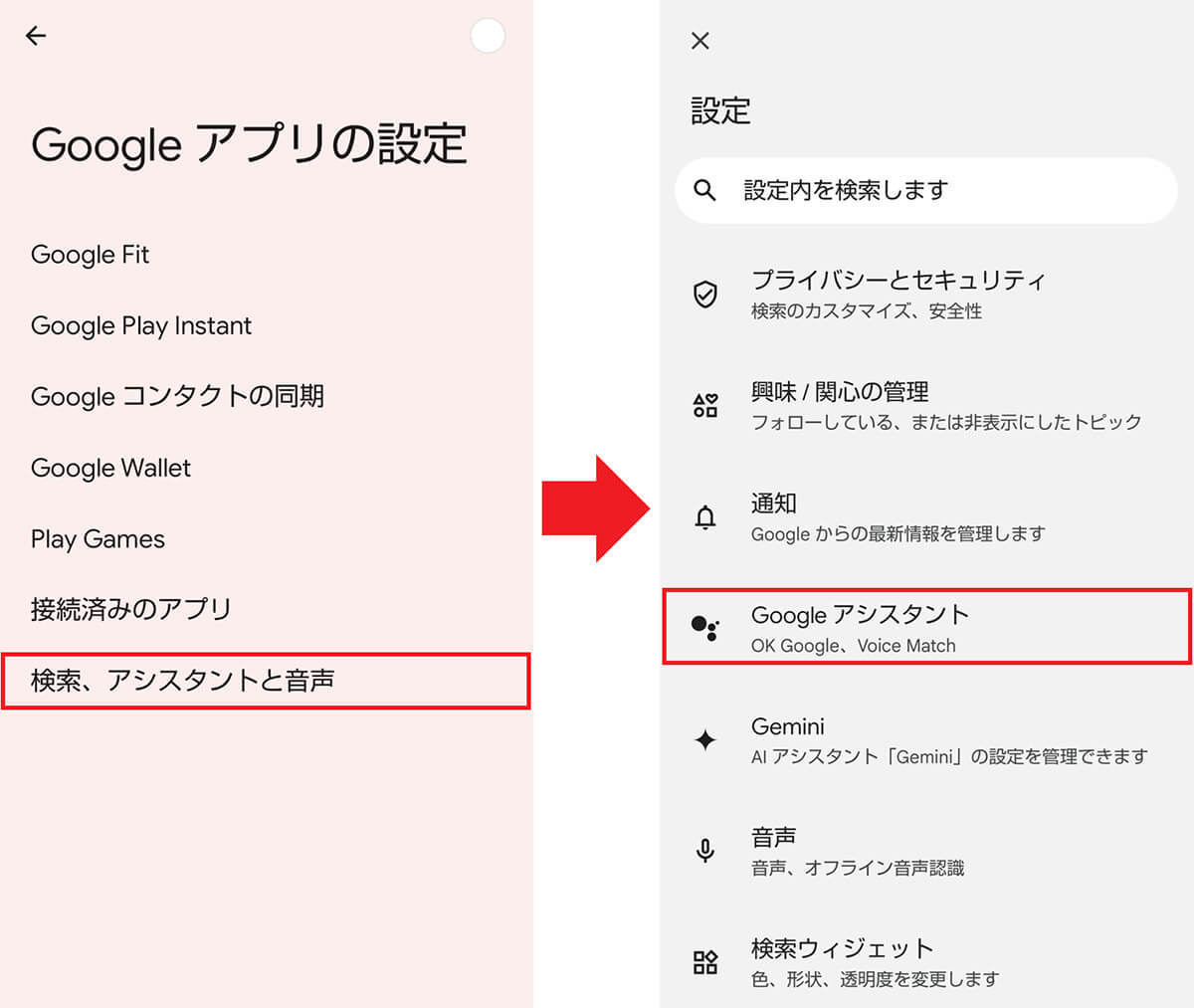
画面下の「検索、アシスタントと音声」をタップして(左写真)、「Googleアシスタント」を選択しましょう(右写真)(画像=『オトナライフ』より 引用)
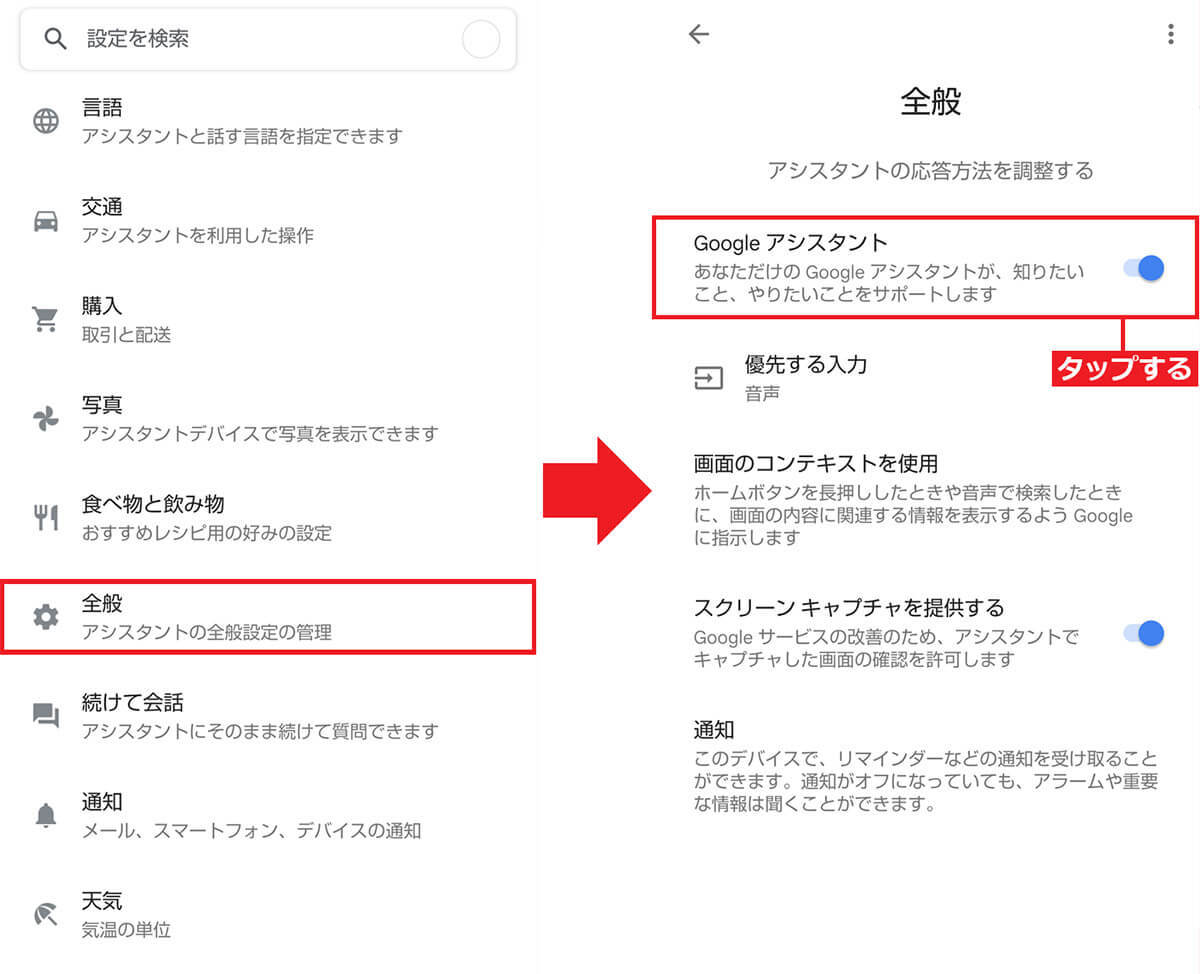
続いて「全般」をタップしたら(左写真)、「Googleアシスタント」の右側にあるスイッチをオフにします(右写真)(画像=『オトナライフ』より 引用)
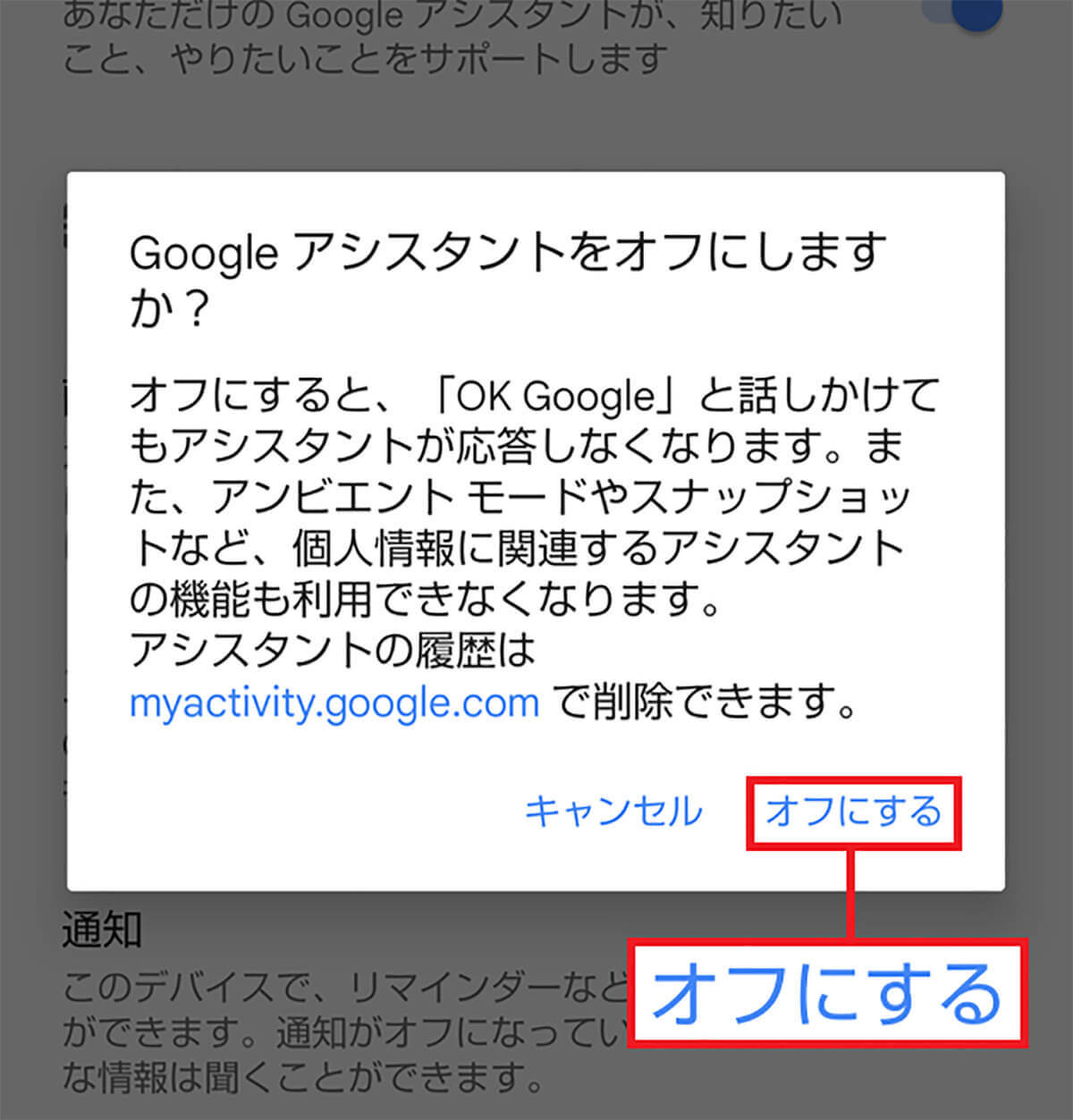
ポップアップが表示されたら「オフにする」を押せばOK。これでGoogleアシスタントが無効になります(画像=『オトナライフ』より 引用)
【4】GPS機能(位置情報)をオンにする
AndroidスマホはGPS機能を使って現在地が把握できます。この機能で「Google マップ」や「乗換案内」アプリなどで経路案内をしてもらえたり、スマホ紛失時にスマホの場所をチェックできるんですね。ほかにも、写真撮影時に位置情報を自動的に写真データに残すことも可能となっています。
とくに、子どものスマホはGPS機能をオンにしておくことで、いつでも、現在子どもがどこにいるか確認できて安心ですよね。というわけで、スマホのGPS(位置情報)は万一のことを考えると、購入後すぐにオンにしておいたほうが無難です。
「GPS機能(位置情報)」を有効にする手順
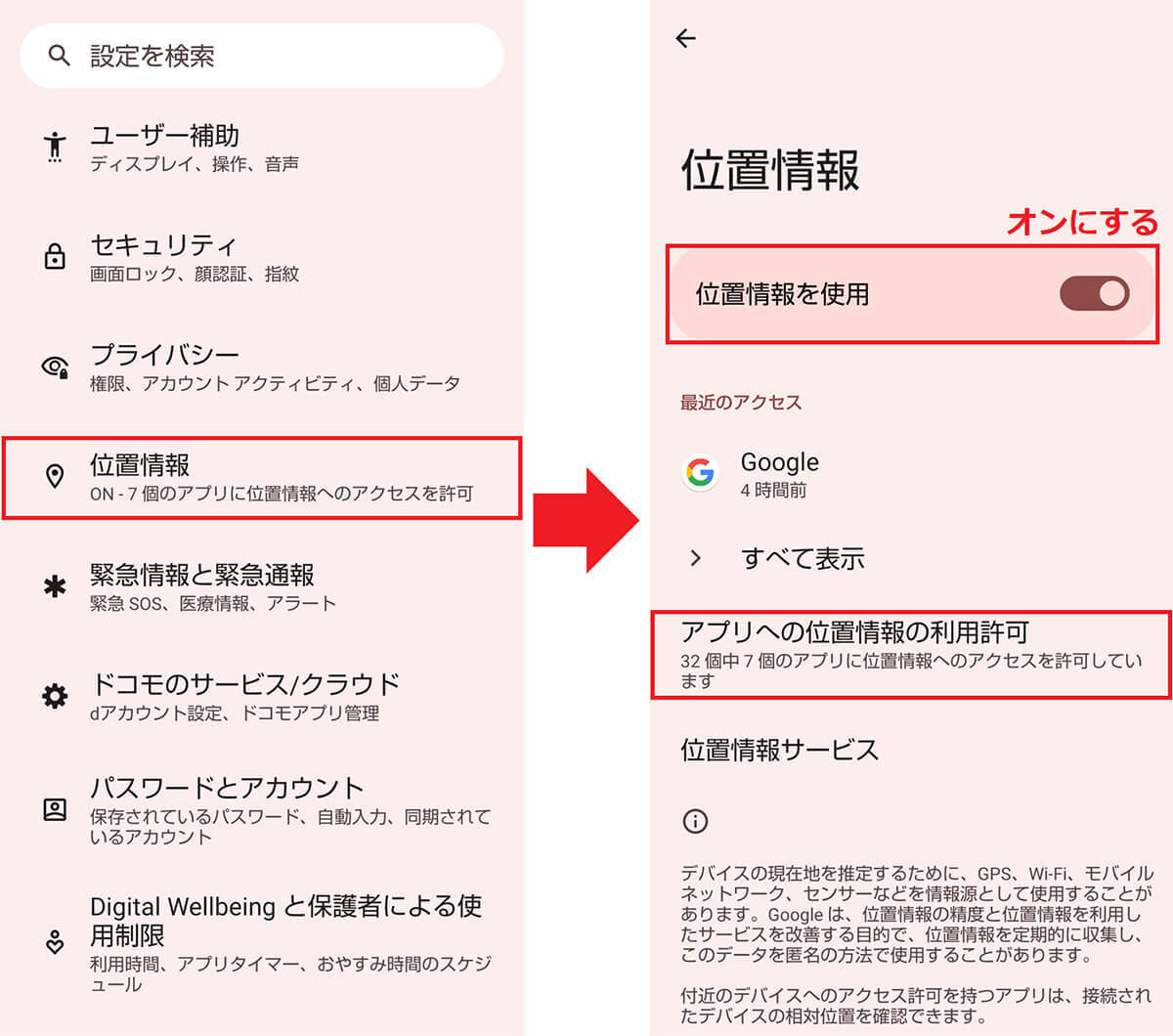
Andoridスマホの設定で「位置情報」をタップ(左写真)。次に「位置情報を使用」のスイッチをオンにしましょう。また、ここでアプリごとに位置情報の利用許可を選択することも可能です。必要があれば「アプリへの位置情報の利用許可」を選びましょう(右写真)(画像=『オトナライフ』より 引用)
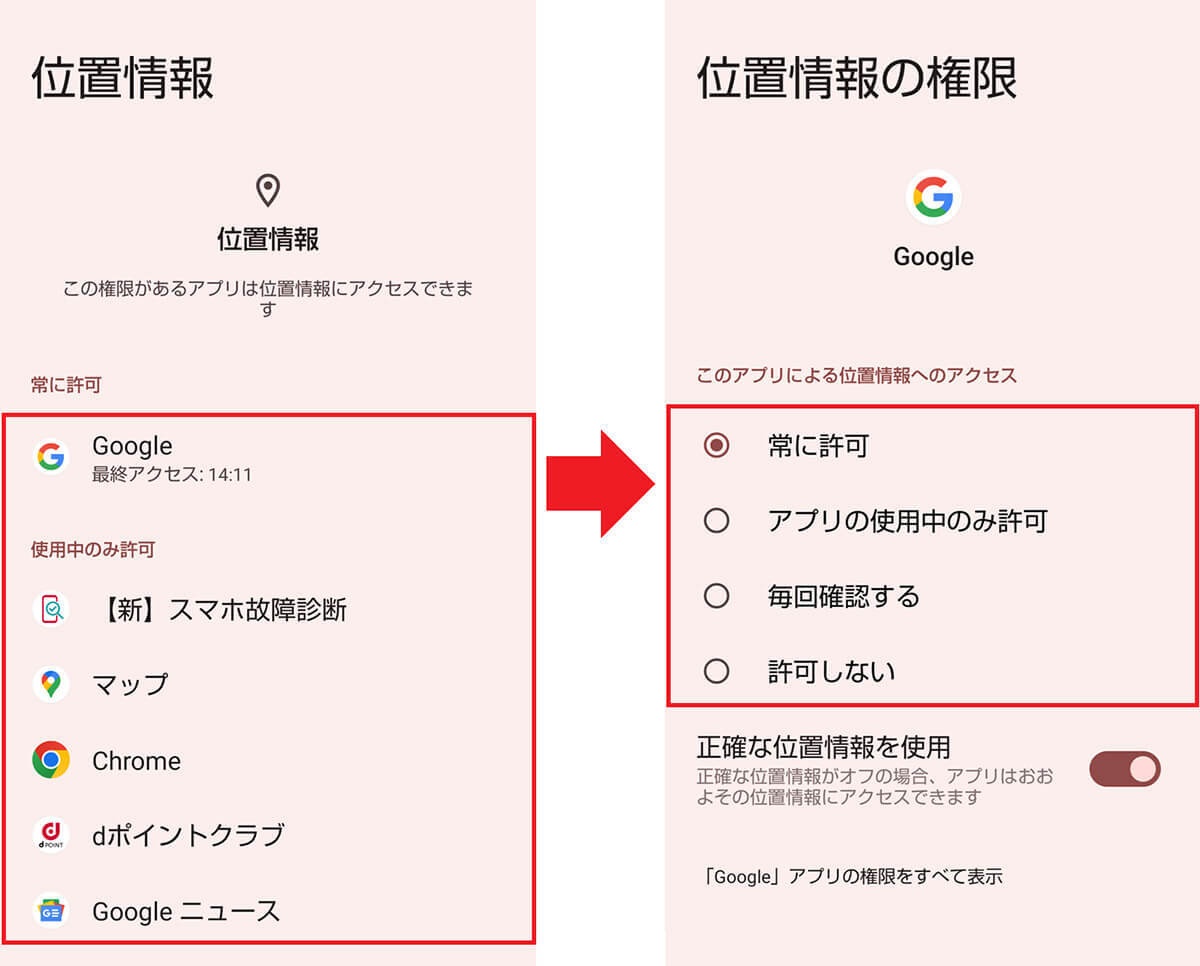
位置情報機能を使うアプリを選びましょう(左写真)。そのアプリによる位置情報へのアクセスをどうするか尋ねられるので、用途に合わせて選択します(右写真)(画像=『オトナライフ』より 引用)

もちろん、スマホ画面を上から下にスワイプして「クイック設定パネル」を表示すれば、「位置情報」のオン&オフも簡単にできますよ(写真はOPPOの場合)(画像=『オトナライフ』より 引用)













































